办公的时候常常需要将word文档转换成pdf格式的文件,手动一个个的将word转换成pdf数量多的时候是一件非常麻烦的事情。在这里东东软件园小编为大家带来了Word批量转PDF工具,可以实现批量一键转换,希望能帮助到大家。
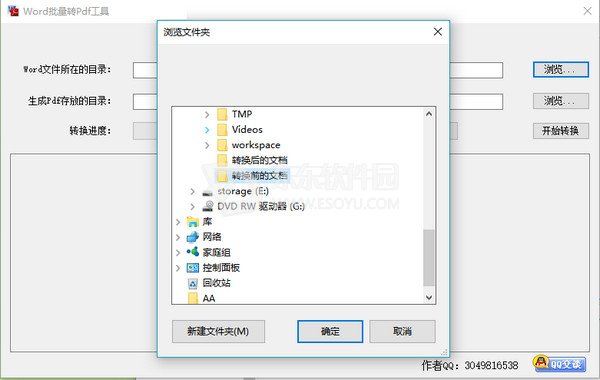
Word批量转PDF工具功能介绍
Word批量转Pdf工具是一款非常好用的文档转换工具,软件支持一次性将多个Word文件转换为Pdf。软件支持全自动转换模式,不需要人为的任何操作,你只需要将要转换的word文件添加到软件转换队列,然后让其自动转换就行了,非常的简便。本软件转换将保存一切word文档格式,不会漏掉任何角落,让转换出来的pdf文件和word文档阅读起来没有任何区别。

Word批量转PDF工具特色介绍
1.保留文字,表格,页眉,页脚,批注等一切内容
2.转换后自动生成和Word文件同样的目录结构
3.无需安装任何其他插件或者虚拟打印机,只需要Office2000或者以上版本即可
4.支持XP,Win7, Win8
如何将word批量转换成pdf
1、首先需要在东东软件园下载一个word转pdf工具,并安装在自己的电脑中,并创建快捷方式。

2、双击word转pdf工具的快捷方式,进入到工具中去。

3、选择左侧的转换模式,单击“wrod转pdf”按钮即可。
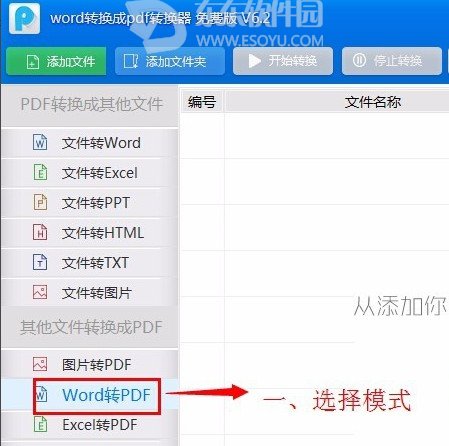
4、单击“添加文件”或"添加文件夹",选中所有word文件,单击“打开”按钮。(也可以选中文件,将文件直接拖拽进来)

5、下面就需要为转换后的批量pdf文件设置一个保存位置。点选“自定义”,点击后面文件夹图标,选择位置,单击“确定”按钮。

6、完成上述步骤,即可单击工具中的“开始转换”按钮,工具具备自动识别与转换功能。
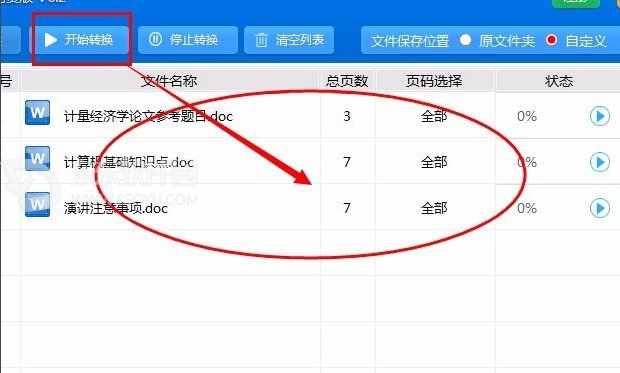
7、转换完成后,工具会有提示。或看到状态栏处显示为:100%,则意味着转换成功。

8、最后可以去之前设置好的位置找到批量pdf文件,打开后就可以进行浏览、阅读了。
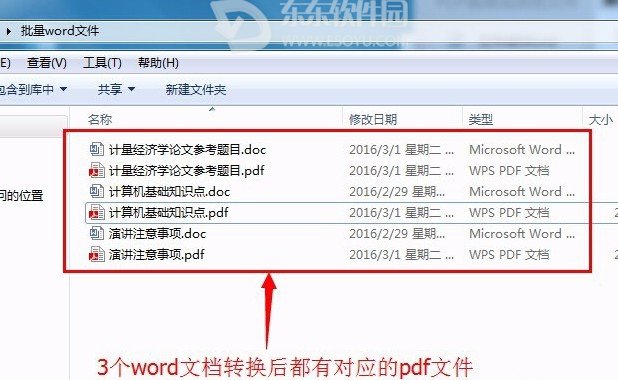
9、小编此次的技巧分享到这里就结束了,不会的可以多看几遍,希望能够帮助到需要的你。
更新日志
1、修复bug
2、优化显示界面
小编推荐
Word批量转PDF工具软件首创了分屏浏览,让用户可以以更快的查阅网址,同时开放了首页自定义功能,用户再也不用当心首页被修改或者不能修改了。下面东东软件园为大家带来了Word批量转PDF工具,希望对大家有所帮助!


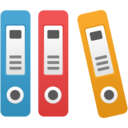








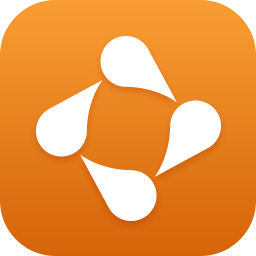










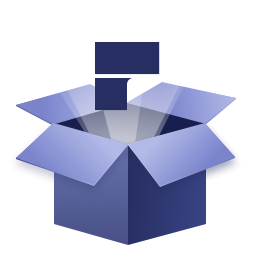
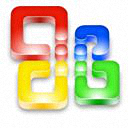
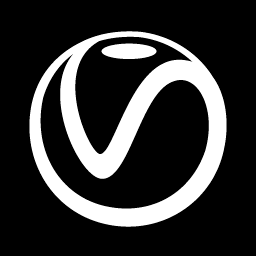



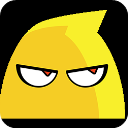

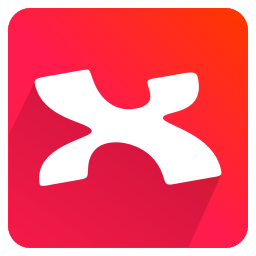

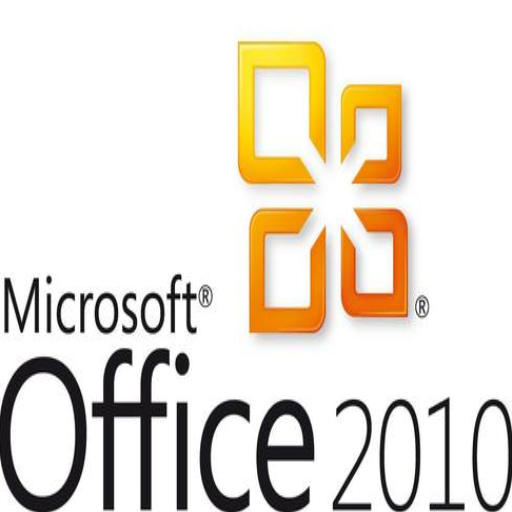














评论
评论内容不能为空
热门回复
查看全部评论